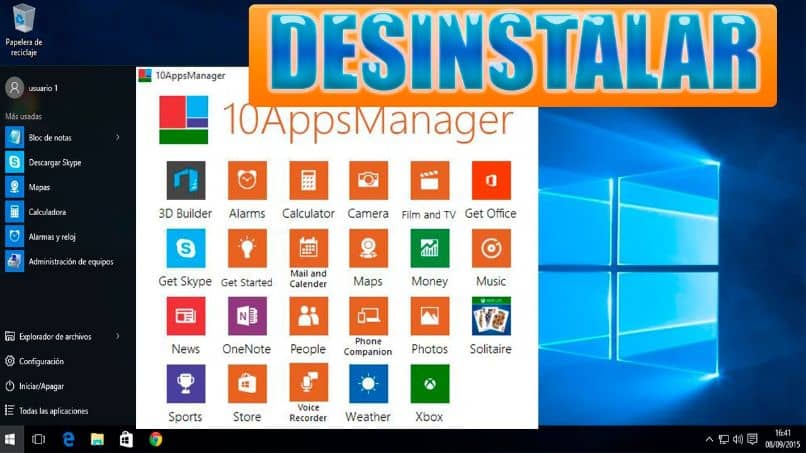
Uusien laitteiden saapuessa henkilökohtaiset tietokoneet Niissä on suuri tallennuskapasiteetti. On hyvin todennäköistä, että olemme unohtaneet ohjelman poistamisen tai emme ole koskaan tehneet sitä.
Mutta se on jotain tärkeää, että meidän on tiedettävä, jotta laitteistossamme ei ole ohjelmistoja, joita emme käytä. Tästä syystä aiomme näyttää sinulle pienen artikkelin, joka opettaa sinulle ohjelman tai pelin poistaminen tietokoneeltani Windows 10: ssä.
Saattaa myös tapahtua, että sinulla on tietokone, jolla ei ole suurikapasiteettista kiintolevyä, ja haluat poistaa ohjelman tai pelin asennuksen tietokoneeltasi Windows 10 -käyttöjärjestelmässä. Vapauttaaksesi levylle tilaa ja asentamalla siten toinen tai toinen peli sovellus. Tai voidaksesi tallentaa lataamasi elokuvat syistä riippumatta, sinun on opittava suorittamaan tämä tehtävä.
Ensinnäkin aiomme kertoa teille, että se on todella helppoa poista ohjelma tai peli tietokoneeltani Windows 10: ssä. Toinen on erittäin nopea, eikä se vie sinua muutamassa sekunnissa noudattamaan vaiheita, jotka aiomme näyttää sinulle. Kolmanneksi aiot hankkia tietoa, jonka voit jakaa ystäviesi kanssa ja erottua erittäin hyvin heidän edessään.
Ohjelman tai pelin poistaminen tietokoneeltani Windows 10: ssä
Seuraavan artikkelin avulla opit oikean tavan pystyä poista ohjelma tai peli tietokoneeltani Windows 10: ssä. Ja mitä aiomme tehdä ensinnäkin, on mennä tietokoneellemme ja hiiren kohdistimen avulla asetamme itsemme Windows-logoon, joka on näytön vasemmassa alakulmassa.
Teet leikkeen ja tämä toiminto näyttää ohjelmat ja sovellukset -valikon, seuraavaksi aiomme etsiä pelin tai ohjelman, jonka haluamme poistaa. Valitsemme sen ja teemme sitten leikkeen oikealla painikkeella, vaihtoehdot ilmestyvät ja valitsemme Poista asennus. Tämä toiminto vie meidät toiseen ikkunaan, jossa näkyy luettelo kaikista ohjelmista.
Nyt luettelossa aiomme etsiä ohjelmaa tai peliä, jonka aiomme poistaa tietokoneeltamme ikuisesti, jotta voimme takaisin tilaa että olin miehittänyt. Kun olemme valinneet ohjelman, valitsemme sen ja siirrymme vasempaan yläkulmaan. Ja täältä löydämme vaihtoehdon Poista asennus, leikkaamme ja odotamme prosessin tapahtuvan.
Ohjelman tai pelin poistaminen tietokoneeltani toisella menetelmällä
On toinen tapa poista ohjelma tai peli tietokoneeltani Windows 10: ssä, yhtä helppoa kuin äskettäisen tiedoston poistaminen. Tämän toisen menetelmän soveltamiseksi ohjaamme hiiren osoittimen työpöydän vasempaan alaosaan. Ja siellä aiomme tehdä leikkeen Windows-logoon, kun teet tämän, löydät kokoonpanokuvakkeen.
Ja aiomme tehdä siitä leikkeen, tämä vie meidät Windowsin kokoonpanoikkunaan ja voimme nähdä useita vaihtoehtoja, kuten Järjestelmä, laite. Verkko ja Internet, Mukauta, Tilit jne. mutta tässä tapauksessa aiomme valita vaihtoehdon Sovellukset. Teemme leikkeen ja se vie meidät Sovellukset ja ominaisuudet -ikkunaan.
Ja täällä voimme nähdä kaikki ne ohjelmat, pelit ja sovellukset, jotka olemme asentaneet henkilökohtaiseen tietokoneeseemme. Nyt meidän on löydettävä se ohjelma tai peli, jonka aiomme poistaa, ja valita se tekemällä leike. Kun teemme tämän, kaksi vaihtoehtoa ilmestyy ja valitsemme Poista asennus, sitä varten teemme leikkeen.
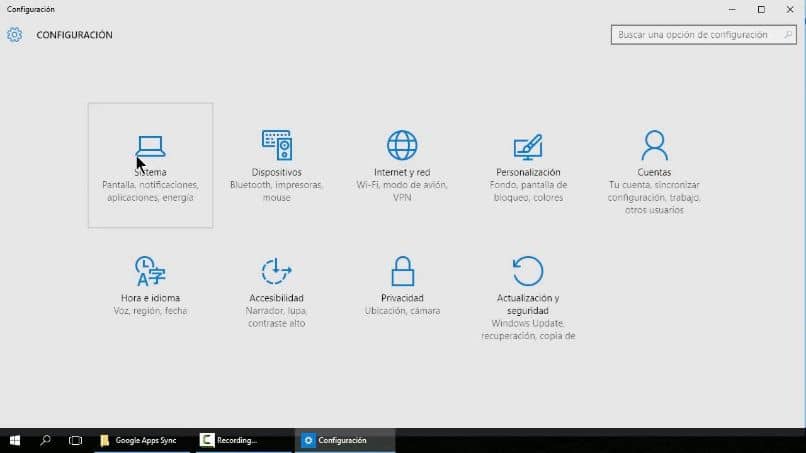
Ja nyt meidän on vain odotettava, että peli ja ohjelma poistetaan kokonaan, ja tällä tavoin poistamme sen tietokoneeltamme. Jos haluat myöhemmin hyödyntää tilaa ja tallentaa toisen pelin tai ladata toisen ohjelman. Tällä tavoin olemme opettaneet sinua hyvin helposti ohjelman tai pelin poistaminen tietokoneeltani Windows 10: ssä.